E-post för nybörjare
|
|
|
- Bengt Månsson
- för 9 år sedan
- Visningar:
Transkript
1 E-post för nybörjare Innehåll: Inledning 1 E-post 2 Att skapa ett e-postkonto 3 Skicka och ta emot e-post 5 Övningar 7
2 1 Inledning Välkommen till steg 4 av Internetkursen för nybörjare! Vid det förra kurstillfället gick vi igenom hur man söker på Internet och gjorde några sökövningar för att bekanta oss med sökmotorn Google och vad Internet kan erbjuda. En av de mest praktiska och mest använda funktionerna som Internet har är möjligheten att skicka och ta emot e-post. Det ska vi titta närmare på idag. Efter en teoretisk genomgång om vad e-post är och hur man skickar och tar emot e- post kommer ni själva att få skapa ett e-postkonto och prova på att använda det. Du har möjlighet att boka datortid på biblioteket varje dag utan kostnad. Vänd dig till personalen i informationsdisken så får du hjälp med att boka en dator. Om du har Internetrelaterade funderingar är du välkommen att prata med bibliotekarien i informationsdisken. Vi kan i mån av tid svara på frågor om det mesta som gäller grundläggande användning av Internet. Frågor om privat datorutrustning och Internetuppkoppling ställer du till din datorsupport respektive din Internetleverantör. Vänd dig till din bank om du är intresserad av att utföra dina bankärenden via dator.
3 2 E-post E-post, det vill säga elektronisk post, har använts i drygt 30 år på Internet och är fortfarande något av det viktigaste Internet kan erbjuda. Med hjälp av elektronisk post kan textmeddelanden billigt och på några sekunder skickas till vilken Internet användare som helst i världen. Förutom att det blir enkelt och smidigt att hålla kontakten med familj och vänner behövs ofta en e-postadress när du beställer varor eller tjänster via Internet. Till exempel när du beställer böcker, kläder eller biljetter på nätet och när du bokar hotellrum eller resor. Biblioteket i Söderköping har en egen e-post adress bibliotek@soderkoping.se där se står för Sverige. Det tecknet som ibland brukar kallas "snabel-a" heter på engelska "at" som betyder "vid". Bibliotekets e-post adress betyder alltså "bibliotek vid Söderköping i Sverige. Vi kommer att använda oss av e-posttjänsten Gmail som hör till Google när vi skapar ett e-post konto i den här kursen. Tjänsten är gratis eftersom den är reklamfinansierad av Google och du förbinder dig inte till något genom att starta ett e- postkonto hos Gmail. Om du har dator med Internet hemma kanske du redan har ett e-postkonto? När man tecknar ett Internetabonnemang hemma ingår oftast en egen e-postadress som är kopplad till avtalet med Internetleverantören. Men om du byter Internetleverantör i framtiden kan du inte behålla den e-posten. Fördelen med att starta ett reklamfinansierat e-postkonto är att du kan komma åt den från vilken dator som helst som har Internet, du behöver alltså inte ens ha en egen dator med Internet för att kunna skicka och ta emot e-post.
4 3 Att skapa ett e-postkonto Det finns två sätt att nå startsidan för e-posttjänsten Gmail. Du kan skriva in Internetadressen i adressfältet eller gå in på googles förstasida och klicka på Gmail i menyraden längst upp till vänster på sidan. Du kommer då till inloggningssidan för Gmail. När du har ett registrerat e-postkonto skriver du in ditt användarnamn och lösenord i rutorna. Men första gången måste du skapa ett nytt e-postkonto. Du klickar då på länken Registrera dig för Gmail. Det kan också stå Skapa ett nytt konto, vilket innebär samma sak. När du klickat på länken kommer du till en ny sida där du får skriva in ditt förnamn och efternamn, samt önskat användarnamn. Användarnamnet är det som kommer bli
5 4 första delen av din nya e-postadress. Det kan vara klokt att välja något som du lätt kommer ihåg och som inte är alltför svårt att stava. Du får inte använda stora bokstäver, mellanslag eller å, ä, ö i e-postadressen men siffror eller punkt går bra. Till exempel kan ditt användarnamn vara ditt förnamn och ditt efternamn med en punkt emellan eller utan mellanslag. jan.larsson eller janlarsson e-postadressen blir då jan.larsson@gmail.com eller janlarsson@gmail.com Ibland kan du bli nekad att använda ditt förnamn och efternamn som användarnamn, detta beror då på att just den kombinationen av namn redan används av någon annan. Du kan då testa att lägga till siffror eller vända på ordningen av namnen. larsson.jan eller jan.larsson45 e-postadressen blir då larsson.jan@gmail.com eller jan.larsson45@gmail.com Om användarnamnet ändå inte är tillgängligt får du förslag av datorn på användarnamn. Om du tycker att något av de namnen kan fungera är det bara att markera cirkeln framför det användarnamn du valt och fortsätta. När du hittat ett användarnamn som fungerar och som du trivs med är det dags att skapa ett lösenord. Lösenordet är personligt och det är viktigt att du väljer ett lösenord som du inte glömmer bort. Lösenordet kommer bara att visas som prickar så du måste vara noga med att stava rätt. Du får skriva lösenordet två gånger för att registrera det och om de skiljer sig åt kommer registreringen inte att lyckas. Ett tips kan vara att skriva ned användarnamn och lösenord på en lapp och förvara den i till exempel plånboken om du är rädd att glömma uppgifterna. Du kommer sedan få välja en säkerhetsfråga, till exempel Vilket nummer har ditt bibliotekskort och skriva in svaret på frågan. Detta är utifall att du skulle glömma ditt lösenord. Du kan då svara på säkerhetsfrågan och få lösenordet skickat till dig. Detta fungerar dock bara om du redan har en alternativ e-postadress. Har du ingen annan e-postadress kan du strunta i säkerhetsfrågan. Du ska sedan skriva av ett antal slumpmässigt valda bokstäver i en ruta. Detta är för att skydda e-posttjänsten mot automatiska e-postregistreringar som sedan skickar ut skräppost. Slutligen får du godkänna ett avtal om användarvillkoren för e-posttjänsten som bland annat handlar om googles skyldigheter och rättigheter gentemot ditt konto och om e-posttjänstens sekretesspolicy. Du har nu skapat ett nytt e-postkonto och loggas automatiskt in till din brevlåda.
6 5 Skicka och ta emot e-post När du skapat ett e-postkonto kan du börja skicka och ta emot e-post. E-post och e- mail betyder samma sak och brev kallas oftast för mail, vilket betyder just brev på engelska. I menyn till vänster står det Skriv ett mail och om du klickar på det öppnas en ny ruta till höger om menyn. I Till: rutan skriver du in e-postadressen till den du vill skicka brevet till. I Ämne: rutan skriver du in brevets rubrik, det som kommer visas i inkorgen hos den du skickar brevet till. I den stora rutan skriver du själva brevet. När du är färdig klickar du på skicka i det övre vänstra hörnet av brevet. Vill du inte skicka brevet med en gång kan du välja att spara brevet eller slänga det. När du sparar ett brev kan du fortsätta skriva på det senare, det finns då i menyn till vänster under Utkast. För att öppna ett mail klickar du på Inkorgen. Då visas alla brev som du har fått i en lista. Breven som står i fet stil är olästa brev och breven i vanlig stil är redan lästa brev. Du öppnar ett brev genom att klicka på avsändaren eller på titeln i brevet. För att svara på ett mail öppnar du det brev du vill svara på och klickar på svara i det övre högra hörnet av brevet. Ett nytt brev öppnas då automatisk med en kopia av brevet du vill svara på. Du skriver ditt svar ovanför det ursprungliga brevet och klickar sedan på skicka. Du behöver inte skriva in e-postadressen när du svarar på ett mail, det går automatiskt till adressen som skickade brevet du svarar på.
7 6 För att radera ett mail markerar du det/de brev du vill radera genom att klicka i den lilla boxen framför varje brev och sedan klicka på Radera i menyn ovanför listan med mail. Breven flyttas då till Papperskorgen. Du kan ångra dig och hämta tillbaka ett brev från papperskorgen genom att klicka på papperskorgen i menyn till vänster. Du visas då en lista på alla brev du raderat och kan välja att markera de brev du vill ha kvar genom att klicka i den lilla boxen framför brevet och klicka på Flytta till i menyn ovanför listan. Där kan du välja om du vill flytta tillbaka brevet till inkorgen eller till någon annan mapp där du vill spara brevet. Vill du istället radera brevet permanent markerar du brevet genom att klicka i den lilla boxen framför brevet och klicka på Radera permanent i menyn ovanför listan. Brevet förstörs då och kan inte fås tillbaka igen. Ibland vill man bifoga en bild eller ett dokument till sitt brev. Till exempel om man söker ett jobb och vill bifoga sitt CV och personliga brev eller om man vill skicka ett foto till en släkting eller något man skrivit i till exempel Word. För att bifoga ett dokument eller en bild måste det först finnas sparat på datorn du skickar brevet ifrån, eller vara sparat på en cd-skiva eller ett USB-minne som du har med dig. När du skrivit brevet klickar du på Bifoga dokument under Ämnesrutan och får då upp en meny med olika filer du kan välja mellan. När du hittat det dokument du vill bifoga markerar du den filen genom att klicka en gång på den med musen och sedan klicka på öppna. Dokumentet bifogas då till brevet med ett litet gem och kan öppnas av personen du skickar brevet till. För att öppna ett bifogat dokument som du själv fått skickat till dig öppnar du först brevet med det bifogade dokumentet. Är det en bifogad bild kan du ofta få en förhandsvisning av bilden redan i brevet. Du kan sedan välja på att visa det bifogade dokumentet eller att öppna det. Skillnaden är att du kan gå in och ändra i eller spara det öppnade dokumentet medan det visade dokumentet bara är en bild av dokumentet.
8 7 Övningar Skriv ett brev till en av kursdeltagarna och skicka det till rätt e-postadress. Logga ut och logga in igen. Öppna ett brev du fått från någon av kursdeltagarna och svara på det. Radera ett brev och hämta tillbaka det från papperskorgen igen. Bifoga ett dokument till ett brev och skicka det. Öppna ett bifogat dokument som du fått med ett brev från någon annan.
E-post för nybörjare
 E-post för nybörjare Innehåll: Inledning 1 E-post 2 Att skapa ett e-postkonto 3 Skicka och ta emot e-post 5 Övningar 7 Söderköpings stadsbibliotek sep. 2012 2 Inledning Välkommen till Nyfiken på nätet
E-post för nybörjare Innehåll: Inledning 1 E-post 2 Att skapa ett e-postkonto 3 Skicka och ta emot e-post 5 Övningar 7 Söderköpings stadsbibliotek sep. 2012 2 Inledning Välkommen till Nyfiken på nätet
Kursmaterial. Innehåll: Inledning 1 Datorn från grunden 2 Att skriva på datorn 7 Vad är Internet 13 E-post 20
 0 Kursmaterial Innehåll: Inledning 1 Datorn från grunden 2 Att skriva på datorn 7 Vad är Internet 13 E-post 20 Inledning Välkommen till kursen Internet för alla! Du har möjlighet att boka datortid på biblioteket
0 Kursmaterial Innehåll: Inledning 1 Datorn från grunden 2 Att skriva på datorn 7 Vad är Internet 13 E-post 20 Inledning Välkommen till kursen Internet för alla! Du har möjlighet att boka datortid på biblioteket
Att skriva på datorn
 Att skriva på datorn Innehåll: Inledning 1 Tangentbordet 2 Att skriva i Word 4 Att skriva på Internet 7 Övningar 8 2 Inledning Välkommen till steg 2 av Internetkursen för nybörjare! Vid detta kurstillfälle
Att skriva på datorn Innehåll: Inledning 1 Tangentbordet 2 Att skriva i Word 4 Att skriva på Internet 7 Övningar 8 2 Inledning Välkommen till steg 2 av Internetkursen för nybörjare! Vid detta kurstillfälle
För att kunna kommunicera och vara aktiv på Internet så behöver du en e-postadress. Att skaffa en e-postadress är gratis.
 E-post För att kunna kommunicera och vara aktiv på Internet så behöver du en e-postadress. Att skaffa en e-postadress är gratis. Med en e-postadress kan du skicka e-postmeddelanden till släkt, vänner,
E-post För att kunna kommunicera och vara aktiv på Internet så behöver du en e-postadress. Att skaffa en e-postadress är gratis. Med en e-postadress kan du skicka e-postmeddelanden till släkt, vänner,
Välj bort om du vill. 96 Internet och e-post. 2. Mail-programmet finns i datorn. 1. Skriv mail i sökrutan. Windows Live Mail i Aktivitetsfältet.
 Välj bort om du vill Om du är nöjd med att ha din e-post på nätet, kan du lugnt hoppa över detta avsnitt. Har du tid och tycker att det är roligt, kan du testa att använda e-postprogrammet Windows Live
Välj bort om du vill Om du är nöjd med att ha din e-post på nätet, kan du lugnt hoppa över detta avsnitt. Har du tid och tycker att det är roligt, kan du testa att använda e-postprogrammet Windows Live
Vad är Internet? Innehåll: Inledning 1 Vad är Internet? 2 Om du kan Internetadressen 3 Söka på Internet 4 Övningar 5 Kortfattad repetition 9
 Vad är Internet? Innehåll: Inledning 1 Vad är Internet? 2 Om du kan Internetadressen 3 Söka på Internet 4 Övningar 5 Kortfattad repetition 9 Inledning Välkommen till steg 3 av Internetkursen för nybörjare!
Vad är Internet? Innehåll: Inledning 1 Vad är Internet? 2 Om du kan Internetadressen 3 Söka på Internet 4 Övningar 5 Kortfattad repetition 9 Inledning Välkommen till steg 3 av Internetkursen för nybörjare!
B-ML 2012 SÅ HÄR ANVÄNDER DU DEN NYA GMAIL
 SÅ HÄR ANVÄNDER DU DEN NYA GMAIL SÅ HÄR ANVÄNDER DU GMAIL Först bör du sätta upp ett konto på Gmail genom att registrera dig. Det gör du med att gå till Gmails sida, antingen via Google och Gmail som nedan,
SÅ HÄR ANVÄNDER DU DEN NYA GMAIL SÅ HÄR ANVÄNDER DU GMAIL Först bör du sätta upp ett konto på Gmail genom att registrera dig. Det gör du med att gå till Gmails sida, antingen via Google och Gmail som nedan,
Datorn från grunden. En enkel introduktion. Innehåll: Inledning 1 Vad är en dator? 2 Datorns olika delar 3 Starta datorn 5 Stänga av datorn 7
 Datorn från grunden En enkel introduktion Innehåll: Inledning 1 Vad är en dator? 2 Datorns olika delar 3 Starta datorn 5 Stänga av datorn 7 2 Inledning Välkommen till Söderköpings bibliotek! Vid detta
Datorn från grunden En enkel introduktion Innehåll: Inledning 1 Vad är en dator? 2 Datorns olika delar 3 Starta datorn 5 Stänga av datorn 7 2 Inledning Välkommen till Söderköpings bibliotek! Vid detta
en stor bokstav och en siffra. Lösenordet får inte innehålla några tecken (!,,#,%,&)
 Gå in på www.lernia.se Klicka på rubriken Registrera CV 1. Fyll i dina användaruppgifter. - Skriv in din e-postadress, glöm inte att upprepa e-postadressen - Skriv in ett önskat lösenord och upprepa detta.
Gå in på www.lernia.se Klicka på rubriken Registrera CV 1. Fyll i dina användaruppgifter. - Skriv in din e-postadress, glöm inte att upprepa e-postadressen - Skriv in ett önskat lösenord och upprepa detta.
E-post. Elektronisk post, e-mail... 2. Två huvudtyper av elektronisk post... 2. Outlook Express... 3. Säkerhetsåtgärder mot datavirus...
 Sidan 1 av 8 Elektronisk post, e-mail... 2 Två huvudtyper av elektronisk post.... 2 Outlook Express... 3 Säkerhetsåtgärder mot datavirus... 5 Växla identitet... 6 Webmail... 7 Skapa en personlig e-postlåda
Sidan 1 av 8 Elektronisk post, e-mail... 2 Två huvudtyper av elektronisk post.... 2 Outlook Express... 3 Säkerhetsåtgärder mot datavirus... 5 Växla identitet... 6 Webmail... 7 Skapa en personlig e-postlåda
Snabbguide till First Class
 Snabbguide till First Class Guide till First Class Grundläggande funktioner Logga in i First Class För att logga in i First Class dubbelklickar du på skrivbordsikonen First Class, eller väljer First Class
Snabbguide till First Class Guide till First Class Grundläggande funktioner Logga in i First Class För att logga in i First Class dubbelklickar du på skrivbordsikonen First Class, eller väljer First Class
Manual för Aktiv Ungdoms e-post (Zimbra)
 Manual för Aktiv Ungdoms e-post (Zimbra) fr.o.m 10 juni 2011 Introduktion... 2 Inloggning... 2 E-post... 3 Samla e-posten i konversationer eller som separata meddelanden... 3 Skicka e-post... 3 Adresslistor...
Manual för Aktiv Ungdoms e-post (Zimbra) fr.o.m 10 juni 2011 Introduktion... 2 Inloggning... 2 E-post... 3 Samla e-posten i konversationer eller som separata meddelanden... 3 Skicka e-post... 3 Adresslistor...
Vad är Internet? Innehåll: Inledning Vad är Internet? Om du kan Internetadressen Söka på Internet Länklistor Övningar Repetition
 Vad är Internet? Innehåll: Inledning 1 Vad är Internet? 2 Om du kan Internetadressen 3 Söka på Internet 6 Länklistor 9 Övningar 10 Repetition 11 Kortfattad repetition 9 6 Inledning Välkommen till Nyfiken
Vad är Internet? Innehåll: Inledning 1 Vad är Internet? 2 Om du kan Internetadressen 3 Söka på Internet 6 Länklistor 9 Övningar 10 Repetition 11 Kortfattad repetition 9 6 Inledning Välkommen till Nyfiken
FC-kurs Röbäcks skolområde, åk 5-6
 FC-kurs Röbäcks skolområde, åk 5-6 En kortfattad manual för följande funktioner: 1. Hur det ser ut i FC (repetition) 2. Hur man skickar och läser mail i FC (repetition) 3. Att skicka och ta emot en bilaga
FC-kurs Röbäcks skolområde, åk 5-6 En kortfattad manual för följande funktioner: 1. Hur det ser ut i FC (repetition) 2. Hur man skickar och läser mail i FC (repetition) 3. Att skicka och ta emot en bilaga
Övningsuppgifter med E-postklienten MS live Inloggning
 Övningsuppgifter med E-postklienten MS live Inloggning Adressen till webbklienten live.com skrivs in i webbläsarens adressfält Skriv in hela din e-postadress Utseendet på det här området används av Microsoft
Övningsuppgifter med E-postklienten MS live Inloggning Adressen till webbklienten live.com skrivs in i webbläsarens adressfält Skriv in hela din e-postadress Utseendet på det här området används av Microsoft
Dina inloggningsuppgifter är samma som du använder för att logga in på skolans datorer.
 Att logga in Öppna Internet Explorer (eller någon annan webbläsare). I adressfältet skriver du www.hjarntorget.net (eller bara hjarntorget.net). Tryck sedan på Enter-tangenten. Nu öppnas Hjärntorgets inloggningssida.
Att logga in Öppna Internet Explorer (eller någon annan webbläsare). I adressfältet skriver du www.hjarntorget.net (eller bara hjarntorget.net). Tryck sedan på Enter-tangenten. Nu öppnas Hjärntorgets inloggningssida.
En guide till. FirstClass. i webbläsaren
 En guide till FirstClass i webbläsaren En guide till FirstClass Grundläggande funktioner Logga in i FirstClass Du når FirstClass från vilken modern webbläsare som helst, oavsett plattform (PC, Mac, smartphone
En guide till FirstClass i webbläsaren En guide till FirstClass Grundläggande funktioner Logga in i FirstClass Du når FirstClass från vilken modern webbläsare som helst, oavsett plattform (PC, Mac, smartphone
2. Dels går det att klicka sig fram via appsamlingen (2a) (som liknar en rutig kvadrat). Klicka på E-post (2b). 2b.
 Google E-post I Google Apps for Education (GAFE) ingår motsvarande Googles G-mail som e-postprogram. Eftersom det är skolan som administrerar våra GAFE-konton samt att vi behåller vår gamla domän zonline.se
Google E-post I Google Apps for Education (GAFE) ingår motsvarande Googles G-mail som e-postprogram. Eftersom det är skolan som administrerar våra GAFE-konton samt att vi behåller vår gamla domän zonline.se
Skapa konto och logga in på Vuxenutbildningens Lärplattform
 Skapa konto och logga in på Vuxenutbildningens Lärplattform O.B.S! För att du ska kunna skapa ett konto på Vuxenutbildningens Lärplattform, så måste du ha ett fungerande e-postkonto, t.ex. hotmail eller
Skapa konto och logga in på Vuxenutbildningens Lärplattform O.B.S! För att du ska kunna skapa ett konto på Vuxenutbildningens Lärplattform, så måste du ha ett fungerande e-postkonto, t.ex. hotmail eller
En värld på nätet Facebook ht 2010
 En värld på nätet Facebook ht 2010 Under det här kurstillfället ska vi bekanta oss närmare med Facebook. Alla har fått en första grundläggande manual till Facebook. Med hjälp av den och det här dokumentet
En värld på nätet Facebook ht 2010 Under det här kurstillfället ska vi bekanta oss närmare med Facebook. Alla har fått en första grundläggande manual till Facebook. Med hjälp av den och det här dokumentet
Internet En enkel introduktion
 Internet En enkel introduktion Innehåll: Inledning 2 Datorns olika delar 3 Starta datorn 4 Hur du gör om du kan webbadressen 6 Hur du gör om du inte kan webbadressen 9 Kortfattad repetition 11 Jan Andrée
Internet En enkel introduktion Innehåll: Inledning 2 Datorns olika delar 3 Starta datorn 4 Hur du gör om du kan webbadressen 6 Hur du gör om du inte kan webbadressen 9 Kortfattad repetition 11 Jan Andrée
GroupWise 6.5 för Malmö Högskola av Mikael Carlsson
 GroupWise 6.5 för Malmö Högskola av Mikael Carlsson Kursdokumentation GroupWise för användare Sidan 1 av 25 Skicka e-post med GroupWise 3 Adressboken 4 Bilaga 5 Skapa vidarebefodran i GroupWise 6 Ta bort
GroupWise 6.5 för Malmö Högskola av Mikael Carlsson Kursdokumentation GroupWise för användare Sidan 1 av 25 Skicka e-post med GroupWise 3 Adressboken 4 Bilaga 5 Skapa vidarebefodran i GroupWise 6 Ta bort
Thomas Pihl Frontermanual för studerande vid Forum Ystad
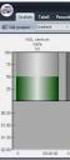 Thomas Pihl 2007 Frontermanual för studerande vid Forum Ystad Innehåll Fronter...2 Inloggning...2 Ändra användaruppgifter...4 Anpassa Min sida...5 Verktygen på Min sida...6 Notiser...7 Mitt arkiv...9 Fronter
Thomas Pihl 2007 Frontermanual för studerande vid Forum Ystad Innehåll Fronter...2 Inloggning...2 Ändra användaruppgifter...4 Anpassa Min sida...5 Verktygen på Min sida...6 Notiser...7 Mitt arkiv...9 Fronter
INTERNET 2004-10-04. Adress: fc.enkoping.se (obs! ej www i början) Då kommer du till denna sida. Logga in. Fyll i ditt Användarnamn och Lösenord.
 1 INTERNET 2004-10-04 Adress: fc.enkoping.se (obs! ej www i början) Då kommer du till denna sida Logga in Fyll i ditt Användarnamn och Lösenord. Ditt FirstClass skrivbord på Internet 2 MailBox MailBoxen
1 INTERNET 2004-10-04 Adress: fc.enkoping.se (obs! ej www i början) Då kommer du till denna sida Logga in Fyll i ditt Användarnamn och Lösenord. Ditt FirstClass skrivbord på Internet 2 MailBox MailBoxen
Skapa e-postkonto för Gmail
 Skapa e-postkonto för Gmail I din webbläsare går du in på www.gmail.com för att skapa ett gmail e-postkonto. Vill du ha sidan på svenska kan du längst ned i högra delen på din webbläsare välja Svenska
Skapa e-postkonto för Gmail I din webbläsare går du in på www.gmail.com för att skapa ett gmail e-postkonto. Vill du ha sidan på svenska kan du längst ned i högra delen på din webbläsare välja Svenska
Koppla din Gavlenetmail till mobilen/surfplattan
 Koppla din Gavlenetmail till mobilen/surfplattan Vill du använda din Gavlenetmail på din mobil eller surfplatta? För tillfället stödjer våra mailservrar enbart mottagande av mail till mobil/surfplatta,
Koppla din Gavlenetmail till mobilen/surfplattan Vill du använda din Gavlenetmail på din mobil eller surfplatta? För tillfället stödjer våra mailservrar enbart mottagande av mail till mobil/surfplatta,
Användarguide mbox.se webbmail. Denna guide hjälper dig att snabbt komma igång med ditt nya mbox.se konto
 Denna guide hjälper dig att snabbt komma igång med ditt nya mbox.se konto Sida 1 av 15 Version 1.0 Document name: MboxWebbmail_Guide.docx Issued by: Date: 2015-02-06 Reg. no: Description: Approved: M.P
Denna guide hjälper dig att snabbt komma igång med ditt nya mbox.se konto Sida 1 av 15 Version 1.0 Document name: MboxWebbmail_Guide.docx Issued by: Date: 2015-02-06 Reg. no: Description: Approved: M.P
E-post. A. Windows Mail. Öppna alternativ. Placera ikonen på skrivbordet.
 E-post A. Windows Mail Öppna alternativ Klicka på startknappen Startmenyn öppnas Klicka på Alla Program Leta reda på Windows Mail Dubbelklicka Windows Mail öppnas. Om ikonen ligger i Start-menyn Klicka
E-post A. Windows Mail Öppna alternativ Klicka på startknappen Startmenyn öppnas Klicka på Alla Program Leta reda på Windows Mail Dubbelklicka Windows Mail öppnas. Om ikonen ligger i Start-menyn Klicka
Skriv http:// före adressen och lämna bort www enligt modellen: http://foreningensnamn.hemochskola.fi/admin
 INTRODUKTION Välkommen att ta i bruk uppdateringsverktyget DigiStoff. För att använda verktyget behöver du en Internetuppkoppling och en webbläsare. Det rekommenderas att du använder webbläsaren Firefox.
INTRODUKTION Välkommen att ta i bruk uppdateringsverktyget DigiStoff. För att använda verktyget behöver du en Internetuppkoppling och en webbläsare. Det rekommenderas att du använder webbläsaren Firefox.
Använda Internet. med hjälp av Internet Explorer. Nybörjarguide
 Använda Internet med hjälp av Internet Explorer Nybörjarguide Av Carl Ewnert 1 Innehåll: 1. Introduktion 3 2. Utseendet 4 3. Verktygsfältet 4 4. Börja Surfa. 5 5. Att söka på Internet 5 6. Spara en sida
Använda Internet med hjälp av Internet Explorer Nybörjarguide Av Carl Ewnert 1 Innehåll: 1. Introduktion 3 2. Utseendet 4 3. Verktygsfältet 4 4. Börja Surfa. 5 5. Att söka på Internet 5 6. Spara en sida
Thomas Pihl 2013. Frontermanual. för studerande vid Forum Ystad
 Thomas Pihl 2013 Frontermanual för studerande vid Forum Ystad Innehåll Fronter... 2 Inloggning... 2 Komplettera användaruppgifter... 4 Anpassa Min sida... 5 Verktygen på Min sida... 6 Notiser & E-post...
Thomas Pihl 2013 Frontermanual för studerande vid Forum Ystad Innehåll Fronter... 2 Inloggning... 2 Komplettera användaruppgifter... 4 Anpassa Min sida... 5 Verktygen på Min sida... 6 Notiser & E-post...
FIRSTCLASS. Innehåll:
 FIRSTCLASS Innehåll: Hämta klient...2 Installera klient...2 Konfigurera klient...2 Koppla upp...3 Skrivbordet...3 Mailbox...3 Presentation...3 Skapa ett nytt meddelande...4 Söka mottagare för nytt meddelande...4
FIRSTCLASS Innehåll: Hämta klient...2 Installera klient...2 Konfigurera klient...2 Koppla upp...3 Skrivbordet...3 Mailbox...3 Presentation...3 Skapa ett nytt meddelande...4 Söka mottagare för nytt meddelande...4
UochM Kundsupport 1. Du har fått ett e-mail från UochM med följande information (har du inte fått det så kontaktar du UochM):
 UochM Kundsupport 1 Lägg till ett nytt e-postkonto Du har fått ett e-mail från UochM med följande information (har du inte fått det så kontaktar du UochM): E-postkonto (t.ex. demo@uochm.com) Användarnamn
UochM Kundsupport 1 Lägg till ett nytt e-postkonto Du har fått ett e-mail från UochM med följande information (har du inte fått det så kontaktar du UochM): E-postkonto (t.ex. demo@uochm.com) Användarnamn
Användarhandbok. Pappersfri post. Välkommen till din Brevo!
 Pappersfri post Användarhandbok Välkommen till din Brevo! I Brevo kan du ta emot och hantera post som du brukar få hem i din vanliga brevlåda. Du kan sortera och spara alla dina dokument och du kommer
Pappersfri post Användarhandbok Välkommen till din Brevo! I Brevo kan du ta emot och hantera post som du brukar få hem i din vanliga brevlåda. Du kan sortera och spara alla dina dokument och du kommer
Huvudmenyn (utseendet kan variera) Skriva ett nytt mail
 Lathund Google mail (i webbläsare) För att komma till din Google mail skriver du gmail.com i webbläsaren. För att logga in skriver du ditt login, t.ex. el771117@ljusdal.se och sedan ditt lösenord. Huvudmenyn
Lathund Google mail (i webbläsare) För att komma till din Google mail skriver du gmail.com i webbläsaren. För att logga in skriver du ditt login, t.ex. el771117@ljusdal.se och sedan ditt lösenord. Huvudmenyn
En handledning för studerande på Högskolan Kristianstad
 Använda kurskonferenser i FirstClass En handledning för studerande på Åsa Kronkvist, augusti 2005 Innehåll Introduktion...3 Webbklient eller FirstClassklient?...3 Allt ligger online...3 Hitta rätt...4
Använda kurskonferenser i FirstClass En handledning för studerande på Åsa Kronkvist, augusti 2005 Innehåll Introduktion...3 Webbklient eller FirstClassklient?...3 Allt ligger online...3 Hitta rätt...4
> Guide till Min webmail
 > Guide till Min webmail Skriv och skicka e-post. Klicka på ikonen Skicka nytt meddelande.. Fältet Avsändare : Här visas vilken e-postadress som kommer att stå som avsändare i ditt mail.. Fältet Mottagare
> Guide till Min webmail Skriv och skicka e-post. Klicka på ikonen Skicka nytt meddelande.. Fältet Avsändare : Här visas vilken e-postadress som kommer att stå som avsändare i ditt mail.. Fältet Mottagare
Ditt användarnamn är den e-postadress som du angav när du registrerade dig. Ditt lösenord får du från ditt barns klasslärare.
 Att logga in Öppna Internet Explorer (eller någon annan webbläsare). I adressfältet skriver du www.hjarntorget.net (eller bara hjarntorget.net). Tryck sedan på Enter-tangenten. Nu öppnas Hjärntorgets inloggningssida.
Att logga in Öppna Internet Explorer (eller någon annan webbläsare). I adressfältet skriver du www.hjarntorget.net (eller bara hjarntorget.net). Tryck sedan på Enter-tangenten. Nu öppnas Hjärntorgets inloggningssida.
Steg 3 Internet Windows 7
 Steg 3 Internet Windows 7 Juni -13 Liljedalsdata.se Liljedalsdata Steg 3 Sida 1 Inledning Förberedelser Förkunskaper Steg 1 och 2. Sökning på Internet Denna kurs förutsätter att du skaffat någon form av
Steg 3 Internet Windows 7 Juni -13 Liljedalsdata.se Liljedalsdata Steg 3 Sida 1 Inledning Förberedelser Förkunskaper Steg 1 och 2. Sökning på Internet Denna kurs förutsätter att du skaffat någon form av
Lathund för BankID säkerhetsprogram
 Lathund för BankID säkerhetsprogram BankID säkerhetsprogram för Windows, version 4.10 Datum: 2009-11-23 Introduktion När du ska hämta ut och använda e-legitimationen BankID behöver du ha ett installerat
Lathund för BankID säkerhetsprogram BankID säkerhetsprogram för Windows, version 4.10 Datum: 2009-11-23 Introduktion När du ska hämta ut och använda e-legitimationen BankID behöver du ha ett installerat
Lathund till First Class
 Lathund till First Class Vägga Vuxenutbildning, Karlshamn KARLSHAMNS KOMMUN Senast reviderad: 2013-12-09 Ursprunglig version: 2011-11-29 Författare: Jim Nilsson Prolog Denna lathund är till för de som
Lathund till First Class Vägga Vuxenutbildning, Karlshamn KARLSHAMNS KOMMUN Senast reviderad: 2013-12-09 Ursprunglig version: 2011-11-29 Författare: Jim Nilsson Prolog Denna lathund är till för de som
Manual. It s learning. Målgruppen: externa utförare inom Vård och Omsorg
 Manual It s learning Målgruppen: externa utförare inom Vård och Omsorg Rekommenderade webbläsare: Internet Explorer, aktuella versioner (PC) Safari (ipad, Mac) Örebro kommun 20150911 v 1.1 orebro.se 2
Manual It s learning Målgruppen: externa utförare inom Vård och Omsorg Rekommenderade webbläsare: Internet Explorer, aktuella versioner (PC) Safari (ipad, Mac) Örebro kommun 20150911 v 1.1 orebro.se 2
First Class uppgift 2
 First Class uppgift 2 Hur du lägger till en signering i mail. När du loggat in på First Class ser det ut som på bilden nedan, det så kallade skrivbordet. Här ska du klicka på knappen inställningar uppe
First Class uppgift 2 Hur du lägger till en signering i mail. När du loggat in på First Class ser det ut som på bilden nedan, det så kallade skrivbordet. Här ska du klicka på knappen inställningar uppe
Föreningen Nordens lokala hemsidor
 Guide till Föreningen Nordens lokala hemsidor 2015-09-01 1 Innehåll Hjälpfilm... 3 Logga in... 3 Nytt inlägg... 4 Lägg till bild... 7 Lägga till bildgalleri... 10 Publicera... 12 Kalendarium... 14 Ta bort
Guide till Föreningen Nordens lokala hemsidor 2015-09-01 1 Innehåll Hjälpfilm... 3 Logga in... 3 Nytt inlägg... 4 Lägg till bild... 7 Lägga till bildgalleri... 10 Publicera... 12 Kalendarium... 14 Ta bort
First Class 9.1 Grunderna i First Class och vårt mail- och konferenssystem BUF On-Line
 First Class 9.1 Grunderna i First Class och vårt mail- och konferenssystem BUF On-Line Elisabeth Banemark, Pedagogiskt center, Kristianstad 08-07-05 Innehållsförteckning Logga in Användarnamn och Lösenord...
First Class 9.1 Grunderna i First Class och vårt mail- och konferenssystem BUF On-Line Elisabeth Banemark, Pedagogiskt center, Kristianstad 08-07-05 Innehållsförteckning Logga in Användarnamn och Lösenord...
WEBBAPPLIKATION 4.1. Centralen för utredning av penningtvätt. Sida 1 / 6 REGISTERING GUIDE. APPLIKATION: 2014 UNODC, version 4.1.38.
 Centralen för utredning av penningtvätt WEBBAPPLIKATION 4.1 REGISTERING GUIDE APPLIKATION: 2014 UNODC, version 4.1.38.0 Stödtelefon: tfn: 0295 486 833 (vardagar 8 16) e-post: goaml.krp@poliisi.fi Frågor
Centralen för utredning av penningtvätt WEBBAPPLIKATION 4.1 REGISTERING GUIDE APPLIKATION: 2014 UNODC, version 4.1.38.0 Stödtelefon: tfn: 0295 486 833 (vardagar 8 16) e-post: goaml.krp@poliisi.fi Frågor
Instruktion för konfiguration av e-post IMAP-konto på Apple iphone
 Sida 1 av 6 Här är en tydlig steg för steg-guide som beskriver hur du konfigurerar din e-post på en iphone (Apple). Vad innebär ett IMAP-konto? Med protokollet IMAP sparas all din e-post för kontot på
Sida 1 av 6 Här är en tydlig steg för steg-guide som beskriver hur du konfigurerar din e-post på en iphone (Apple). Vad innebär ett IMAP-konto? Med protokollet IMAP sparas all din e-post för kontot på
Hur du tar hem en APP i din ipad/iphone
 Hur du tar hem en APP i din ipad/iphone För att kunna hämta hem appar till din ipad måste man skapa ett Apple-ID. Ett Apple-ID är som ett slags ID-kort på din ipad för att försäkra att du är du! För att
Hur du tar hem en APP i din ipad/iphone För att kunna hämta hem appar till din ipad måste man skapa ett Apple-ID. Ett Apple-ID är som ett slags ID-kort på din ipad för att försäkra att du är du! För att
Arbetshäfte Office 365 en första introduktion
 Arbetshäfte Office 365 en första introduktion Innehåll En introduktion för att bekanta sig med O365... 2 Skapa din profil... 2 Övning:... 3 2. Kontakter... 4 Lägg till kontakt och grupp... 4 Övning:...
Arbetshäfte Office 365 en första introduktion Innehåll En introduktion för att bekanta sig med O365... 2 Skapa din profil... 2 Övning:... 3 2. Kontakter... 4 Lägg till kontakt och grupp... 4 Övning:...
Itslearning introduktion
 HÄRNOSANDS KOMMUN Itslearning introduktion Arbetslivsförvaltningen Adam Weinemo 2014-11-20 Innehåll Vad är itslearning... 2 Logga in på itslearning... 2 Glömt lösenord... 2 Infopanel... 3 Kurser... 4 Kursens
HÄRNOSANDS KOMMUN Itslearning introduktion Arbetslivsförvaltningen Adam Weinemo 2014-11-20 Innehåll Vad är itslearning... 2 Logga in på itslearning... 2 Glömt lösenord... 2 Infopanel... 3 Kurser... 4 Kursens
När man är ute och surfar på nätet kan det hända att man ibland vill gå tillbaka till en sida man varit på tidigare. Är det första sidan man är på
 Surfa på nätet När man är ute och surfar på nätet kan det hända att man ibland vill gå tillbaka till en sida man varit på tidigare. Är det första sidan man är på går det naturligtvis inte gå tillbaka till
Surfa på nätet När man är ute och surfar på nätet kan det hända att man ibland vill gå tillbaka till en sida man varit på tidigare. Är det första sidan man är på går det naturligtvis inte gå tillbaka till
FUB och Klippan - Vårt webbverktyg 2014-03-01. I din webbläsare, skriv in www.fub.se/user eller klicka på Logga in längst ner på startsidan.
 Vårt webbverktyg Komma igång del 1 I din webbläsare, skriv in www.fub.se/user eller klicka på Logga in längst ner på startsidan. 1. Ta fram ditt användarnamn och skriv in 2. Ta fram ditt lösenord och skriv
Vårt webbverktyg Komma igång del 1 I din webbläsare, skriv in www.fub.se/user eller klicka på Logga in längst ner på startsidan. 1. Ta fram ditt användarnamn och skriv in 2. Ta fram ditt lösenord och skriv
Användarmanual TextAppen Online
 Användarmanual TextAppen Online Innehåll Innehåll... 2 Registera dig... 3 Logga in på Textappen online... 5 Samtal... 6 Ringa samtal... 6 Avsluta samtal... 7 Spara samtal... 7 Besvara samtal... 8 Ringa
Användarmanual TextAppen Online Innehåll Innehåll... 2 Registera dig... 3 Logga in på Textappen online... 5 Samtal... 6 Ringa samtal... 6 Avsluta samtal... 7 Spara samtal... 7 Besvara samtal... 8 Ringa
Välkommen tillbaka! Eller kan du söka efter sidan på Google genom att skriva hotmail i sökrutan.
 DEL 2 Digidel är ett nationellt projekt som syftar till att få fler medborgare att bli digitalt delaktiga. I Sverige finns 1,5 miljoner personer som inte alls eller i mycket liten utsträckning använder
DEL 2 Digidel är ett nationellt projekt som syftar till att få fler medborgare att bli digitalt delaktiga. I Sverige finns 1,5 miljoner personer som inte alls eller i mycket liten utsträckning använder
För sökande: Vanliga frågor om e-tjänsten 4/2011
 1/6 För sökande: 4/2011 Läs också: Användarguide till Akademins e-tjänst (pdf) Innehåll 10 vanligaste frågorna... 2 Hur ändrar jag mitt lösenord?... 2 Varför godkänns inte min personbeteckning?... 2 Jag
1/6 För sökande: 4/2011 Läs också: Användarguide till Akademins e-tjänst (pdf) Innehåll 10 vanligaste frågorna... 2 Hur ändrar jag mitt lösenord?... 2 Varför godkänns inte min personbeteckning?... 2 Jag
Självbetjäning för arbetsgivare. Användarhandledning Kom igång med Arbetsgivartjänsten Behörighetsadministration
 Självbetjäning för arbetsgivare Användarhandledning Kom igång med Arbetsgivartjänsten Behörighetsadministration Innehåll 1 DOKUMENTINFORMATION... 3 1.1 SYFTE... 3 1.2 AVGRÄNSNINGAR... 3 1.3 STÖD VID LÄSNING...
Självbetjäning för arbetsgivare Användarhandledning Kom igång med Arbetsgivartjänsten Behörighetsadministration Innehåll 1 DOKUMENTINFORMATION... 3 1.1 SYFTE... 3 1.2 AVGRÄNSNINGAR... 3 1.3 STÖD VID LÄSNING...
FC-kurs Röbäcks skolområde femmor och sexor ---------------
 FC-kurs Röbäcks skolområde femmor och sexor En kortfattad manual för följande funktioner: 1. Besvara brev på olika sätt 2. Läsa och skicka bifogade filer 3. Byta lösenord 4. Lägga in en presentation 5.
FC-kurs Röbäcks skolområde femmor och sexor En kortfattad manual för följande funktioner: 1. Besvara brev på olika sätt 2. Läsa och skicka bifogade filer 3. Byta lösenord 4. Lägga in en presentation 5.
Dokument i klassens aktivitet
 Dokument i klassens aktivitet I min mall har jag ju tagit bort Aktivitetens dokument, så att eleverna inte har tillgång till dem. Min tanke med detta är att de lärare som arbetar i klassen då får en plats
Dokument i klassens aktivitet I min mall har jag ju tagit bort Aktivitetens dokument, så att eleverna inte har tillgång till dem. Min tanke med detta är att de lärare som arbetar i klassen då får en plats
Sida 1 av (9) Instruktion Outlook
 Sida 1 av (9) Instruktion Outlook Microsoft Outlook 2007... 2 Starta Outlook... 2 Arbetsytan... 2 Mapplistan... 2 Visa-menyn... 3 Skicka meddelande... 3 Adressboken... 4 Öppna meddelande... 4 Svara på
Sida 1 av (9) Instruktion Outlook Microsoft Outlook 2007... 2 Starta Outlook... 2 Arbetsytan... 2 Mapplistan... 2 Visa-menyn... 3 Skicka meddelande... 3 Adressboken... 4 Öppna meddelande... 4 Svara på
5. E-post. Låt dig inte luras! Svara ALDRIG på e-brev med meddelanden om vinster eller erbjudanden om snabba pengar. Allt är bluff!
 5. E-post Allmänt om e-post Att skicka brev via internet kallas att e-posta eller mejla. Det är ett billigt och snabbt sätt att kommunicera med människor i rummet bredvid (kan vara trevligare att prata
5. E-post Allmänt om e-post Att skicka brev via internet kallas att e-posta eller mejla. Det är ett billigt och snabbt sätt att kommunicera med människor i rummet bredvid (kan vara trevligare att prata
Mina tjänster. på www.vxa.se
 Mina tjänster på www.vxa.se Innehållsförteckning Logga in 3 Mina tjänster 4-5 Lösenord 6-7 Registrera och upp datera e-postadress 8 Avisering via sms och e-post 9 Fullmakter för Instrumentpanelen 10-11
Mina tjänster på www.vxa.se Innehållsförteckning Logga in 3 Mina tjänster 4-5 Lösenord 6-7 Registrera och upp datera e-postadress 8 Avisering via sms och e-post 9 Fullmakter för Instrumentpanelen 10-11
Välkommen till denna Fronterintroduktion för YH distanselever på Vuxenutbildning Skövde
 Välkommen till denna Fronterintroduktion för YH distanselever på Vuxenutbildning Skövde Med hjälp av denna introduktion kan du på egen hand börja bekanta dig med Fronter. På första närträffen kommer vi
Välkommen till denna Fronterintroduktion för YH distanselever på Vuxenutbildning Skövde Med hjälp av denna introduktion kan du på egen hand börja bekanta dig med Fronter. På första närträffen kommer vi
Steg 1 Starta Windows Live Mail och påbörja konfigurationen
 Sida 1 av 6 Här är en tydlig steg för steg-guide som beskriver hur du konfigurerar din e-post i e-postprogrammet Windows Live Mail. Vad innebär ett IMAP-konto? Med protokollet IMAP sparas all din e-post
Sida 1 av 6 Här är en tydlig steg för steg-guide som beskriver hur du konfigurerar din e-post i e-postprogrammet Windows Live Mail. Vad innebär ett IMAP-konto? Med protokollet IMAP sparas all din e-post
Instruktioner för bineros webmail.
 Instruktioner för bineros webmail. För er som skaffat mejladress på civil2.se kommer här instruktioner på vanliga funktioner i bineros webbmejl. 1. Logga in 2. Webbmejlens innehåll 3. Börja mejla 4. Inställningar
Instruktioner för bineros webmail. För er som skaffat mejladress på civil2.se kommer här instruktioner på vanliga funktioner i bineros webbmejl. 1. Logga in 2. Webbmejlens innehåll 3. Börja mejla 4. Inställningar
Manual för Menys webbaserade kurser i Fronter
 Manual för Menys webbaserade kurser i Fronter Innehållsförteckning Introduktion 3 Inloggning & Lösenordsbyte 4 Idagsidan 5 Kursens rum (startsida) 6 Webblektion 7 Deltagare 8 Inlämning 9 Kalender 11 Diskussionsforum
Manual för Menys webbaserade kurser i Fronter Innehållsförteckning Introduktion 3 Inloggning & Lösenordsbyte 4 Idagsidan 5 Kursens rum (startsida) 6 Webblektion 7 Deltagare 8 Inlämning 9 Kalender 11 Diskussionsforum
2. Obligatoriska uppgifter för att kunna behandla din ansökan är:
 1. Översikt hur du gör en ansökan 2. Obligatoriska uppgifter i en ansökan 3. Välja utbildningar 4. Skapa ett användarkonto 5. Skapa en ansökan Rangordna dina utbildningsval Bifoga obligatoriska handlingar/bilagor
1. Översikt hur du gör en ansökan 2. Obligatoriska uppgifter i en ansökan 3. Välja utbildningar 4. Skapa ett användarkonto 5. Skapa en ansökan Rangordna dina utbildningsval Bifoga obligatoriska handlingar/bilagor
Elektronisk följesedel Användarmanual för Toppanvändare centraliserat resekonto
 Välkommen till automatiseringens värld Elektronisk följesedel Användarmanual för Toppanvändare centraliserat resekonto Version 2.4 Vi har lösningar för 100 % av era resebehov. American Express Business
Välkommen till automatiseringens värld Elektronisk följesedel Användarmanual för Toppanvändare centraliserat resekonto Version 2.4 Vi har lösningar för 100 % av era resebehov. American Express Business
Google Suite For Education
 G Suite Google Suite For Education Manual för elev; Classroom, Drive, Mail mm INNEHÅLLSFÖRTECKNING G Suite for Education (G Suite) 2 Mobil eller surfplatta 2 Logga in med ditt gapp-konto första gången
G Suite Google Suite For Education Manual för elev; Classroom, Drive, Mail mm INNEHÅLLSFÖRTECKNING G Suite for Education (G Suite) 2 Mobil eller surfplatta 2 Logga in med ditt gapp-konto första gången
E-post i webbläsaren Edge
 E-post i webbläsaren Edge Logga in och ut Omedelbart efter att du har skapat ditt konto och fått det godkänt öppnas förmodligen en informationssida där du kan välja att gå till Inkorgen i e-postlådan.
E-post i webbläsaren Edge Logga in och ut Omedelbart efter att du har skapat ditt konto och fått det godkänt öppnas förmodligen en informationssida där du kan välja att gå till Inkorgen i e-postlådan.
Så här fungerar registreringen i Malmö stads Odlingsslottskö
 1 Så här fungerar registreringen i Malmö stads Odlingsslottskö Det är givetvis kostnadsfritt att stå i Malmö stads odlingslottskö. Innehåll Steg 1: Registrera dig som ny kund och skapa en sökprofil...
1 Så här fungerar registreringen i Malmö stads Odlingsslottskö Det är givetvis kostnadsfritt att stå i Malmö stads odlingslottskö. Innehåll Steg 1: Registrera dig som ny kund och skapa en sökprofil...
Steg 1 Starta Windows Live Mail och påbörja konfigurationen
 Sida 1 av 6 Här är en tydlig steg för steg-guide som beskriver hur du konfigurerar din e-post i e-postprogrammet Windows Live Mail. Vad innebär ett POP-konto? POP har länge varit det dominerande sättet
Sida 1 av 6 Här är en tydlig steg för steg-guide som beskriver hur du konfigurerar din e-post i e-postprogrammet Windows Live Mail. Vad innebär ett POP-konto? POP har länge varit det dominerande sättet
Hur kommer jag igång?
 2015-01-12 Hur kommer jag igång? Hej och välkommen till Eftermarknadsutbildningen inom Konsumenträtt! Börja med att läsa igenom denna instruktion (i utskriftslayout). Den är till hjälp för att du snabbt
2015-01-12 Hur kommer jag igång? Hej och välkommen till Eftermarknadsutbildningen inom Konsumenträtt! Börja med att läsa igenom denna instruktion (i utskriftslayout). Den är till hjälp för att du snabbt
Steg 3 Internet Windows 8
 Steg 3 Internet Windows 8 Feb -14 Liljedalsdata.se Liljedalsdata Steg 3 W 8 Sida 1 Inledning Förberedelser Förkunskaper Steg 1 och 2. Sökning på Internet Denna kurs förutsätter att du skaffat någon form
Steg 3 Internet Windows 8 Feb -14 Liljedalsdata.se Liljedalsdata Steg 3 W 8 Sida 1 Inledning Förberedelser Förkunskaper Steg 1 och 2. Sökning på Internet Denna kurs förutsätter att du skaffat någon form
E-posthantering med Novell Groupwise WebAccess
 E-posthantering med Novell Groupwise WebAccess En liten hjälpreda sammanställd av Thomas Granhäll. Materialet får kopieras fritt! 2003 Följande moment behandlas i denna manual: 1. Logga in 2. Ta emot och
E-posthantering med Novell Groupwise WebAccess En liten hjälpreda sammanställd av Thomas Granhäll. Materialet får kopieras fritt! 2003 Följande moment behandlas i denna manual: 1. Logga in 2. Ta emot och
INOTES-WEBBMAIL Liten lathund om e-postprogrammet inotes
 INOTES-WEBBMAIL 9.0.1 Liten lathund om e-postprogrammet inotes Innehållsförteckning Inloggning på inotes på jobbet... 3 Inloggning på inotes hemma... 3 Startsidan... 4 Läsa e-post... 5 Ta bort mail...
INOTES-WEBBMAIL 9.0.1 Liten lathund om e-postprogrammet inotes Innehållsförteckning Inloggning på inotes på jobbet... 3 Inloggning på inotes hemma... 3 Startsidan... 4 Läsa e-post... 5 Ta bort mail...
5. E-post. Låt dig inte luras! Svara ALDRIG på e-brev med meddelanden om vinster eller erbjudanden om snabba pengar. Allt är bluff!
 5. E-post Allmänt om e-post Att skicka brev via internet kallas att e-posta eller mejla. Det är ett billigt och snabbt sätt att kommunicera med människor i rummet bredvid (kan vara trevligare att prata
5. E-post Allmänt om e-post Att skicka brev via internet kallas att e-posta eller mejla. Det är ett billigt och snabbt sätt att kommunicera med människor i rummet bredvid (kan vara trevligare att prata
Office 365 MB. Innehåll. Inledning / Inställningar... 2. Outlook (e-post)... 2. Kalender... 3. Personer (kontakter)... 5 OneDrive molnet... 5.
 Innehåll Inledning / Inställningar... 2 Inloggning...2 Koppling av mobiltelefonen / pekplatta till systemet...2 Ladda Office 365 till egen dator...2 Tema...2 Outlook (e-post)... 2 E-post inställningar...2
Innehåll Inledning / Inställningar... 2 Inloggning...2 Koppling av mobiltelefonen / pekplatta till systemet...2 Ladda Office 365 till egen dator...2 Tema...2 Outlook (e-post)... 2 E-post inställningar...2
Användarmanual Utbildningsportalen. 2011-03-30 Användarmanual SDH webbutbildning
 Användarmanual Utbildningsportalen 1 Innehållsförteckning Sid 1. Logga in 3 1.1 Registrera dig 4 1.2 Logga in på startsidan 7 1.3 Om du glömt ditt lösenord 8 2. Startsidan 9 3. Utbildningar 10 4. Tester
Användarmanual Utbildningsportalen 1 Innehållsförteckning Sid 1. Logga in 3 1.1 Registrera dig 4 1.2 Logga in på startsidan 7 1.3 Om du glömt ditt lösenord 8 2. Startsidan 9 3. Utbildningar 10 4. Tester
VÄLKOMMEN TILL OWNIT!
 INSTALLATIONSMANUAL Bästa VÄLKOMMEN bredbandskund! TILL OWNIT! VÄLKOMMEN TILL OWNIT! Du har nu mottagit dina uppgifter från Ownit som är är nödvändiga för för dig dig för för att att du du skall skall
INSTALLATIONSMANUAL Bästa VÄLKOMMEN bredbandskund! TILL OWNIT! VÄLKOMMEN TILL OWNIT! Du har nu mottagit dina uppgifter från Ownit som är är nödvändiga för för dig dig för för att att du du skall skall
Steg 3 Internet Mac OS X
 Steg 3 Internet Mac OS X Aug -15 Liljedalsdata.se Liljedalsdata Steg 3 Mac OS X Sida 1 Inledning Mobilt bredband Förberedelser Förkunskaper Steg 1 och 2. Sökning på Internet Denna kurs förutsätter att
Steg 3 Internet Mac OS X Aug -15 Liljedalsdata.se Liljedalsdata Steg 3 Mac OS X Sida 1 Inledning Mobilt bredband Förberedelser Förkunskaper Steg 1 och 2. Sökning på Internet Denna kurs förutsätter att
Anmälan till Automationsingenjör
 Anmälan till Automationsingenjör Innehåll Support... 2 Registrera dig som ny användare... 2 Logga in i CompetenceTool... 4 Innan du anmäler dig... 4 Anmäl dig till utbildning... 5 Fyll i information om
Anmälan till Automationsingenjör Innehåll Support... 2 Registrera dig som ny användare... 2 Logga in i CompetenceTool... 4 Innan du anmäler dig... 4 Anmäl dig till utbildning... 5 Fyll i information om
SENIORER SENIORER. Grundläggande IT för. Windows 7. Grundläggande IT för. Windows 7. Eva Ansell Marianne Ahlgren. Eva Ansell Marianne Ahlgren
 600 IT för seniorer Windows 7.qxp 2011-06-0 10:27 Sida 1 Eva Ansell Marianne Ahlgren Eva Ansell Marianne Ahlgren Grundläggande IT för SENIORER Windows 7 Det här är en bok för dig som behöver grundläggande
600 IT för seniorer Windows 7.qxp 2011-06-0 10:27 Sida 1 Eva Ansell Marianne Ahlgren Eva Ansell Marianne Ahlgren Grundläggande IT för SENIORER Windows 7 Det här är en bok för dig som behöver grundläggande
FirstClass Hur du använder FirstClass.
 OPEN TEXT FirstClass Hur du använder FirstClass. Mars 2008 Peter Gustafsson, Skf Logga in på FirstClass För att starta FirstClass, dubbelklicka på FirstClass ikonen på skrivbordet eller på start-menyn.
OPEN TEXT FirstClass Hur du använder FirstClass. Mars 2008 Peter Gustafsson, Skf Logga in på FirstClass För att starta FirstClass, dubbelklicka på FirstClass ikonen på skrivbordet eller på start-menyn.
Dela, samarbeta, byt. Bruksanvisning för medlemmar
 Dela, samarbeta, byt Bruksanvisning för medlemmar Få inbjudan till samarbete Innan du kan börja arbeta i ett samarbete på Nordiska skolnätet måste du först få en inbjudan. Det är din lärare eller den ansvariga
Dela, samarbeta, byt Bruksanvisning för medlemmar Få inbjudan till samarbete Innan du kan börja arbeta i ett samarbete på Nordiska skolnätet måste du först få en inbjudan. Det är din lärare eller den ansvariga
 Weblogin Innehåll Startsida Språkinställning Efter inloggningen Ändra egna data - Personuppgifter Ändra egna data - Inställningar Ändra egna data - Ange lösenordsfråga Ändra lösenord Lösenordet har ändrats
Weblogin Innehåll Startsida Språkinställning Efter inloggningen Ändra egna data - Personuppgifter Ändra egna data - Inställningar Ändra egna data - Ange lösenordsfråga Ändra lösenord Lösenordet har ändrats
Manual. It s learning. Målgruppen: privata utförare inom Vård och Omsorg
 Manual It s learning Målgruppen: privata utförare inom Vård och Omsorg Rekommenderade webbläsare: Internet Explorer, aktuella versioner (PC) Safari (ipad, Mac) Örebro kommun 20160201 v 1.2 orebro.se 2
Manual It s learning Målgruppen: privata utförare inom Vård och Omsorg Rekommenderade webbläsare: Internet Explorer, aktuella versioner (PC) Safari (ipad, Mac) Örebro kommun 20160201 v 1.2 orebro.se 2
3 Skadliga program 26 Virus... Förord...3 Lättläst it...7 Bokens uppbyggnad och nivåer...8 Bokens innehåll på olika nivåer...9
 Carina Frondén Petri Ilmonen 4 Förord...3 Lättläst it...7 Bokens uppbyggnad och nivåer...8 Bokens innehåll på olika nivåer...9 1 Grundläggande datorkunskaper 10 Att starta datorn... Användarnamn och lösenord...
Carina Frondén Petri Ilmonen 4 Förord...3 Lättläst it...7 Bokens uppbyggnad och nivåer...8 Bokens innehåll på olika nivåer...9 1 Grundläggande datorkunskaper 10 Att starta datorn... Användarnamn och lösenord...
Konton skapas normalt av användaren själv, men kan i undantagsfall behöva läggas upp av annan person, exempelvis en junioradmin.
 Junioradminlathund Junioradminlathund... 1 Vad är en junioradmin?... 1 Skapa konto... 1 Logga in som admin... 2 Aktivera användare... 2 Lägga in personer i grupper:... 3 Lägga in förälder:... 4 Lägga in
Junioradminlathund Junioradminlathund... 1 Vad är en junioradmin?... 1 Skapa konto... 1 Logga in som admin... 2 Aktivera användare... 2 Lägga in personer i grupper:... 3 Lägga in förälder:... 4 Lägga in
Kom igång med Advance Online portal med certifikatsverifiering
 Kom igång med Advance Online portal med certifikatsverifiering Först skall certifikatet installeras på de datorer som skall kunna logga in i Online. Det gör du på följande sätt. Spara zip-filen med certifikatet
Kom igång med Advance Online portal med certifikatsverifiering Först skall certifikatet installeras på de datorer som skall kunna logga in i Online. Det gör du på följande sätt. Spara zip-filen med certifikatet
Användarguide. Sök och administrera dina volontärer på Volontärbyrån
 1 Användarguide Sök och administrera dina volontärer på Volontärbyrån 2 Välkommen till Volontärbyrån! Den här guiden beskriver alla funktioner i volontärsamordnaradmin på www.volontarbyran.org. Har du
1 Användarguide Sök och administrera dina volontärer på Volontärbyrån 2 Välkommen till Volontärbyrån! Den här guiden beskriver alla funktioner i volontärsamordnaradmin på www.volontarbyran.org. Har du
WebBoard i distansutbildningen
 WebBoard i distansutbildningen - Handbok för nybörjare För att underlätta kommunikationen mellan dig, dina kurskamrater och deltagande lärare kommer vi att använda datorn som kommunikationshjälpmedel.
WebBoard i distansutbildningen - Handbok för nybörjare För att underlätta kommunikationen mellan dig, dina kurskamrater och deltagande lärare kommer vi att använda datorn som kommunikationshjälpmedel.
Google Apps For Education
 GAFE Google Apps For Education byter namn till G Suite for Education Manual för elev; Classroom, Drive, Mail mm INNEHÅLLSFÖRTECKNING 1. Google apps for Education...1 Logga in med ditt gapp-konto första
GAFE Google Apps For Education byter namn till G Suite for Education Manual för elev; Classroom, Drive, Mail mm INNEHÅLLSFÖRTECKNING 1. Google apps for Education...1 Logga in med ditt gapp-konto första
Steg 3 Internet Mac OS X
 Steg 3 Internet Mac OS X Aug -18 Liljedalsdata.se Liljedalsdata Steg 3 Sida 1 Inledning Förberedelser Förkunskaper Steg 1 och 2. Sökning på Internet Denna kurs förutsätter att du skaffat någon form av
Steg 3 Internet Mac OS X Aug -18 Liljedalsdata.se Liljedalsdata Steg 3 Sida 1 Inledning Förberedelser Förkunskaper Steg 1 och 2. Sökning på Internet Denna kurs förutsätter att du skaffat någon form av
Kom igång med Riksbyggen Kundwebb
 Kom igång med Riksbyggen Kundwebb På din nya kundwebb får du tillgång till information, hjälp och uppgifter kopplat till ditt boende samt en rad olika verktyg som underlättar i kommunikationen med Riksbyggen.
Kom igång med Riksbyggen Kundwebb På din nya kundwebb får du tillgång till information, hjälp och uppgifter kopplat till ditt boende samt en rad olika verktyg som underlättar i kommunikationen med Riksbyggen.
ANVISNINGAR. Sjundeå e-postsystem. Del 2: användning. Version 1.0
 ANVISNINGAR Sjundeå e-postsystem Del 2: användning Version 1.0 1(21) Sjundeå e-postsystem Innehållsförteckning INNEHÅLLSFÖRTECKNING... 1 3 E-POSTANVÄNDNING... 2 3.1 ÖVERSIKT... 2 3.2 ATT LÄSA MEDDELANDEN...
ANVISNINGAR Sjundeå e-postsystem Del 2: användning Version 1.0 1(21) Sjundeå e-postsystem Innehållsförteckning INNEHÅLLSFÖRTECKNING... 1 3 E-POSTANVÄNDNING... 2 3.1 ÖVERSIKT... 2 3.2 ATT LÄSA MEDDELANDEN...
Bordermail instruktionsmanual
 Bordermail instruktionsmanual Du kan själv skapa upp till 4 nya e-postadresser via självadministrationssidorna Du kan läsa och skicka e-post på 2 sätt För att komma till självadministrationssidorna öppna
Bordermail instruktionsmanual Du kan själv skapa upp till 4 nya e-postadresser via självadministrationssidorna Du kan läsa och skicka e-post på 2 sätt För att komma till självadministrationssidorna öppna
Innehållsförteckning. Sidan 2 (24)
 Innehållsförteckning 1. Ansvarig i föreningen.. 2 1.1 Internetadress... 3 1.2 Inloggning och glömt lösenord... 3 1.3 Låst lösenord... 5 1.4 Huvudmeny i Aktivitetsstöd... 7 2. Administration 8 2.1 Föreningens
Innehållsförteckning 1. Ansvarig i föreningen.. 2 1.1 Internetadress... 3 1.2 Inloggning och glömt lösenord... 3 1.3 Låst lösenord... 5 1.4 Huvudmeny i Aktivitetsstöd... 7 2. Administration 8 2.1 Föreningens
Manual för att skicka mejl via medlemsregistret på webben
 Manual för att skicka mejl via medlemsregistret på webben Du loggar in på Mina Sidor via förbundets hemsida med ditt medlemsnummer och postnummer. Sedan klickar du på Regional Medlemsservice. Sedan väljer
Manual för att skicka mejl via medlemsregistret på webben Du loggar in på Mina Sidor via förbundets hemsida med ditt medlemsnummer och postnummer. Sedan klickar du på Regional Medlemsservice. Sedan väljer
